Aplique nuestro procedimiento detallado de inmediato

Gmail sigue siendo confiable plataforma de correo electrónico, pero es posible que más adelante decidas migrar de Gmail a Oficina 365. Tomar esa decisión no debería ser permanente, ¿verdad?
Esta guía de migración lo ayudará a importar sus buzones de correo y sus datos asociados de Gmail a Office 365, pero tenga en cuenta algo importante. Los usuarios tienden a decir que estos procedimientos manuales consumen mucho tiempo y buscan soluciones para mover automáticamente sus datos a Office 365.
Depende de usted decidir si migrar rápido o simplemente gratis. Ya sabes qué método funciona para ti. Este artículo analiza el proceso manual de transferir sus datos de Gmail a Office 365, que implica algunos pasos importantes.
Léelos a continuación y descubre todo lo que necesitas saber para completar la migración.
¿Cómo puedo migrar de Gmail a Office 365?
1. Regístrate en el plan de negocios de Office 365
- Para inscribirse en un Plan de negocios de Office 365, Ve a la Sitio de productos de oficina.
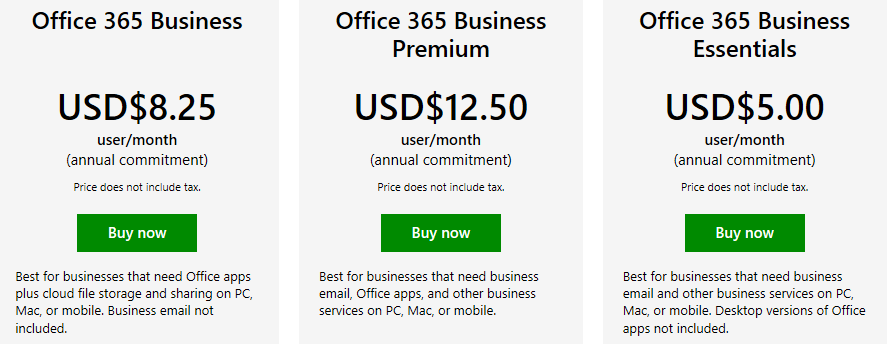
- Elige el plan al que deseas suscribirte. Hay varias opciones disponibles para usted: Office 365 Empresa Premium, Office 365 Empresa Essentials, Office 365 Empresa u Office 365 Educación. Recomendamos ir con Esencial para el negocio y luego podrás agregar otras cosas encima.
- Siga los pasos para inscribirse para un plan de negocios de Office 365.
Nota: La primera cuenta que cree será una cuenta de administrador.
2. Verificación de dominio
- Registrarse en portal de oficina 365.
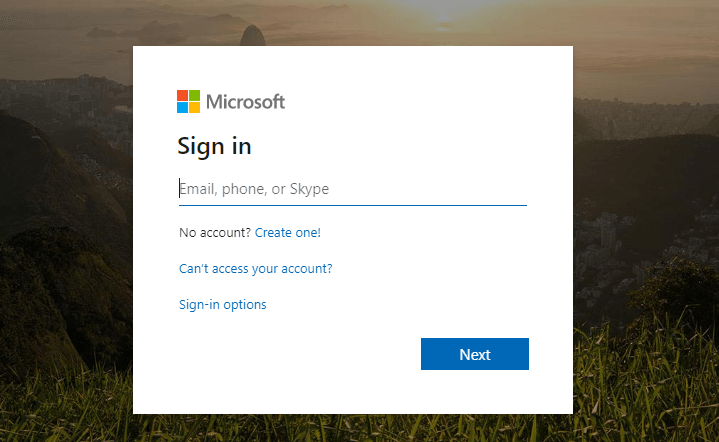
- Desde aquí, haga clic en el Mosaico de administrador desde la página de inicio.
- Ahora se le dirige al Centro de administración. esto dirá La configuración de Office 365 está incompleta.
- Haga clic en Vaya a configuración desde aquí.
3. Crear y agregar usuarios a Office 365
- Ahora, desde el Centro de administración, haga clic en Usuarios.
- Hacer clic Usuarios activos > botón Más.
- Golpea el Importar varios usuarios opción.

- Para Usuario unico entrada, haga clic en Agregar un usuario.
- Si tiene pocos usuarios, no dude en ingresar los valores manualmente.
- Crea una hoja de Excel y úsala. Importar varios usuarios en caso de tener que agregar varios usuarios.
- Los campos del archivo deben incluir lo siguiente: Nombre de usuario, nombre, apellido, nombre para mostrar, puesto de trabajo, departamento, número de oficina, teléfono de oficina, teléfono móvil, fax, dirección, ciudad, estado o provincia, código postal, país o región..
- Después de compilar la hoja de Excel, haga clic en Navegar desde el Crear y cargar archivo pantalla.
- Haga clic en Verificar.
- Haga clic en Próximo al recibir el mensaje de confirmación: Tus archivos se ven bien.

4. Cree puntos finales de migración con Gmail IMAP
- Haga clic en Centros de administración > Exchange.
- Desde el Centro de administración de Exchange, haga clic en Destinatarios desde el panel izquierdo.
- A continuación, haga clic en el enlace de migración ubicado en la barra superior.
- Desde aquí, haga clic Puntos finales de migración.

- Hacer clic Nuevo +.
- Seleccionar IMAP en la página siguiente.
- Sobre el Página de configuración de migración IMAP, introduzca los siguientes datos:
Servidor de mapas: imap.gmail.com
Ajustes: por defecto - Hacer clic Próximo.
- El Introduce información generalpágina Ahora debería abrirse.
- Una vez que haya creado un punto final de migración, Debe tener un aspecto como este:

Nota: Punto final de migración es una terminología que abarca la configuración utilizada para conectarse a Gmail y migrar correos electrónicos de Gmail a Office 365.
5. Migrar buzones de correo creando un lote de migración
- De Centro de administración de Exchange, navegar a Destinatarios > Migración.
- Haga clic en el primero "+” icono.
- Luego, haga clic en Migrar a Exchange en línea.
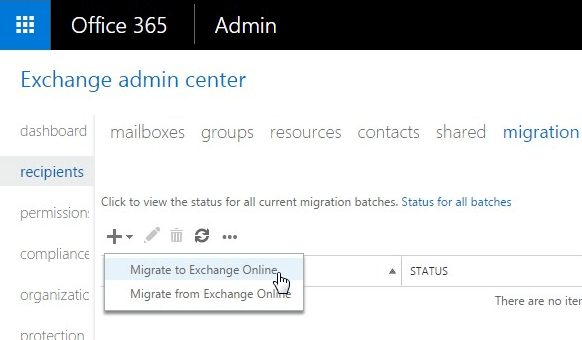
- Seleccionar Migración IMAP > Siguiente.
- Haga clic en Navegar.
- Seleccionar Pantalla de usuarios.
- Simplemente seleccione el archivo que creó en los pasos anteriores con el nombre de usuario y la contraseña de la cuenta de Gmail que desea migrar.
- Haga clic en Próximo.
- Después de la validación, Office 365 muestra el buzones de correo de gmail.
- Ahora, debes hacer clic en Próximo.
- En Configurar la pantalla del punto final de migración, Selecciona el punto final de migración.
- Haga clic en Próximo una vez más.
- Sobre el Ventana de configuración de migración IMAP, continúe con los valores predeterminados y luego haga clic en Próximo.
- Después de eso, en el Mover página de configuración, escriba el nombre del lote de migración en el cuadro.
- Sobre el Iniciar la página por lotes, haga clic en Nuevo.
- Esto creará este lote de migración y comenzará a migrar el correo electrónico automáticamente.
- Mientras se migran los correos electrónicos, puede hacer clic en Ver detalles. Esto mostrará cuántos correos electrónicos se han migrado para cada buzón.
6. Apunte su registro MX a Office 365
- Ve a la Centro de administración.
- Aquí, haga clic en Ajustes en el panel izquierdo.
- Haga clic en Dominios.
- Hacer clic Seleccione su nombre de dominio.
- Esto dirá: Configuración en progreso. También puedes ver esta línea aquí: Configuración completada.
- Clickea en el nombre de dominio predeterminado. Ahora debería mostrar el Configure sus servicios en línea pantalla.
- Para pasar esto, tienes dos opciones: Agregar registros por mí y Administraré mis propios registros DNS.
- Haga clic en la segunda opción. Esto le permite insertar una lista de Entradas DNS (Valores de registro MX).

- Para cada dominio, el valor del registro MX Será diferente.
Los sistemas de correo electrónico normalmente emplean un registro DNS o MX para buscar la dirección de entrega de correo electrónico exacta. Para completar el procedimiento, debes apuntar tu registro MX en DNS de Gmail a Office 365.
Asunto resuelto ahora. Una vez que actualice su DNS con los valores apropiados, recibirá los nuevos correos electrónicos en su Office 365.
Si está planeando una migración de Gmail a Office 365, las cosas ya no tienen por qué ser confusas. Por otro lado, migracion de hotmail a Outlook es perfecto y solo toma un par de momentos.
Le hemos guiado a través de los pasos que debe seguir. Sin duda, puede haber algunos contratiempos en el camino, pero estamos aquí para responder cualquier pregunta.

![[Resuelto] La configuración de su cuenta de Gmail no está actualizada](/f/81386ac4affe45b32c6b61eb395367b7.jpg?width=300&height=460)
